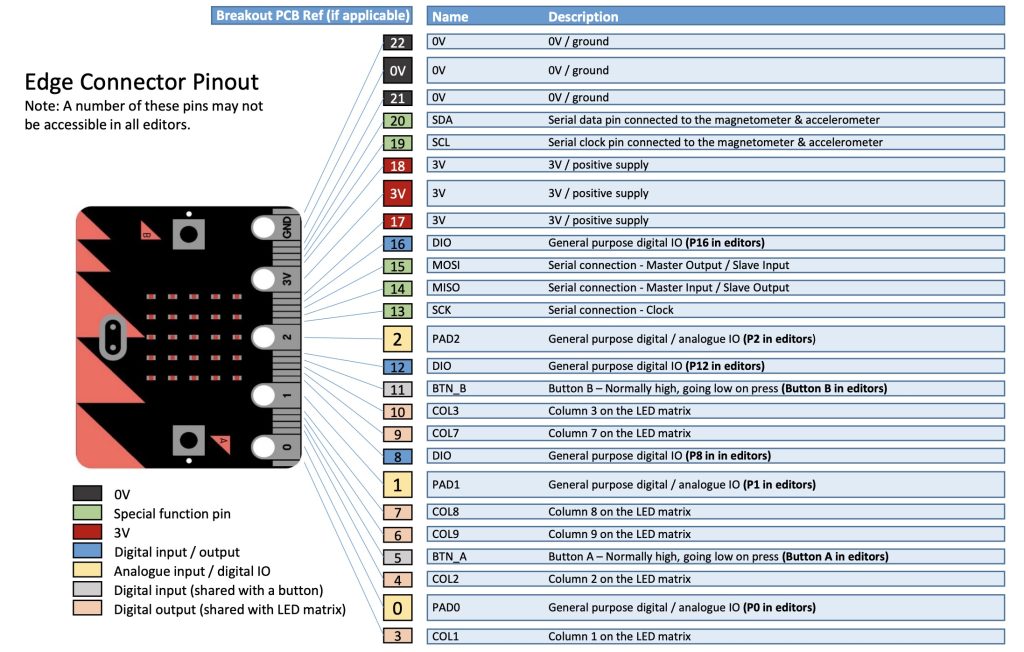イギリスBBCが中心となって作成した、日本で言えば小学校高学年から中学一年生用の教育用のシングルボードコンピュータです。表示機能は限定的ですが、ボタンや各種のセンサー(温度、衝撃、対物など)、またmicro:bit間で通信が可能、によってロボット(動くもの)の素材として使うことができます。
OSは持ってなくて、機能はファームウェアの形で書き込まれるので、目的とする機能ごとにファームウェアの書き換えが必要となります。
Scratchでも動作させられますが、おそらくちょっと複雑なことはmicroPythonの出番になるだろうと思います。
Scratchと連携して使うためには、以下のリンクを参照してください。
https://scratch.mit.edu/microbit
日本でも複数のサイトで販売されていて、およそ二千円程度で購入できます。V1とV2がありますが、2021年現在はほぼ全てV2に切り替わっていると思います。
<はじめの一歩>
micro:bitを初めて使ってみるときに参考になる資料です。@CoderDojo市川真間から、
http://beyondbb.jp/SSP/SSPNo.3microbitA.pdf
Pythonでmicro:bitを動かすための”Python guide”
https://microbit.org/get-started/user-guide/python/
<電池ケース>
スイッチサイエンスから電池ケース(単三二本用)を購入。多分消費電力少ないだろうから、相当持ちます。
https://www.switch-science.com/catalog/5277/
電池コネクタ、カチッとするまで差し込むと簡単に抜けません。挿入してから気づいて、検索すると結構みなさんやられてます。micro:bit側のコネクタ割れたけど、なんとか外して引っかかる部分をカッターで削るとほどよい硬さで挿入できるようになりました。
https://sanuki-tech.net/micro-bit/appendix-products/sparkfun-14299/
<Web bluetooth APIで接続>
micro:bitを簡単にbluetoothで接続するためにWeb bluetooth APIが存在しますが、ChromeやFirefoxでは実装されているので、それらのブラウザ上ではJavaScriptを使うとmicro:bitをリモートセンサーとして、あるいはスイッチ機能を使うことができます。
注意すべきは、ファームウェア作成時にmakecodeの「設定」でデフォルトの自動ペアリングでなく”No Paring Required”にすること。
<接続コネクタ>
実はmicro:bitには『大きいピン』以外に多数の『細いピン』がコネクタ部分に見えますが、それらを接続するにはクリップという訳にもいかないので専用のコネクタを用意します。
https://www.switch-science.com/catalog/3181/
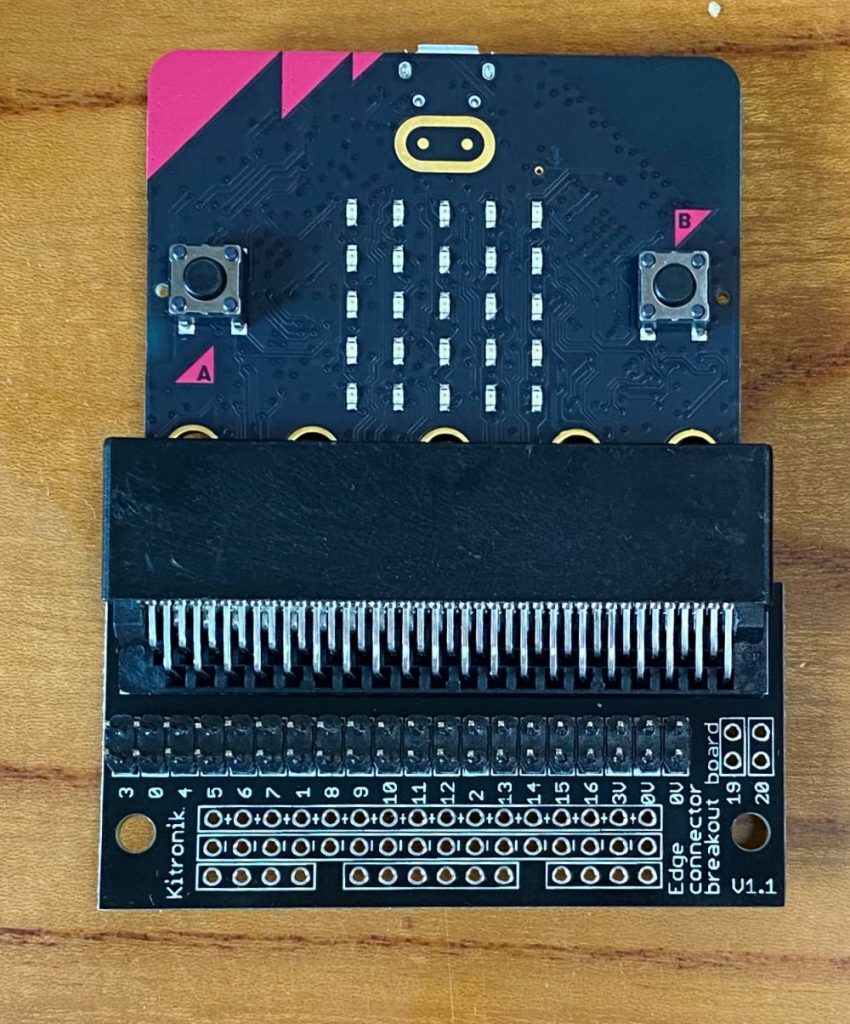
これを使えば、はんだ付けなしで接続できます。
micro:bitのピン番号と変換コネクタに捺印されている番号はそのまま対応します。